La transazione di correzione non può essere completata nel Google Play Store
Varie / / November 28, 2021
Google Play Store è il cuore di Android, l'attrazione principale. Miliardi di app, film, libri, giochi sono a tua disposizione, grazie al Google Play Store. Sebbene la maggior parte di queste app e dei contenuti scaricabili sia gratuita, alcune richiedono il pagamento di una certa tariffa. Il processo di pagamento è piuttosto semplice. Tutto quello che devi fare è toccare il pulsante Acquista e il resto del processo è praticamente automatizzato. Il processo è ancora più veloce se hai già dei metodi di pagamento salvati in precedenza.
Google Play Store ti consente di salvare i dettagli della carta di credito/debito, i dettagli dell'internet banking, UPI, portafogli digitali, ecc. Tuttavia, nonostante siano piuttosto semplici e diretti, le transazioni non vengono sempre completate con successo. Molti utenti Android si sono lamentati di aver riscontrato problemi durante l'acquisto di un'app o di un film dal Play Store. Per questo motivo, ti aiuteremo a correggere l'errore "Impossibile completare la transazione" in Google Play Store.

Contenuti
- La transazione di correzione non può essere completata nel Google Play Store
- 1. Assicurati che il metodo di pagamento funzioni correttamente
- 2. Cancella cache e dati per Google Play Store e Google Play Services
- 3. Elimina i metodi di pagamento esistenti e ricomincia da capo
- 4. Rimuovi l'account Google esistente e poi accedi di nuovo
- 5. Reinstallare l'app che sta riscontrando l'errore
La transazione di correzione non può essere completata nel Google Play Store
1. Assicurati che il metodo di pagamento funzioni correttamente
È possibile che la carta di credito/debito che stai utilizzando per effettuare la transazione non abbia un saldo sufficiente. È anche possibile che la suddetta carta sia scaduta o sia stata bloccata dalla tua banca. Per verificare, prova a utilizzare lo stesso metodo di pagamento per acquistare qualcos'altro. Inoltre, assicurati di inserire correttamente il PIN o la password. Molte volte commettiamo errori durante l'inserimento del pin OTP o UPI. Se possibile, puoi anche provare un altro metodo di autorizzazione, ad esempio utilizzando una password fisica anziché un'impronta digitale o viceversa.
Un'altra cosa che devi verificare è che il metodo di pagamento che stai cercando di utilizzare sia accettabile da Google. Alcuni metodi di pagamento come bonifici, Money Gram, Western Union, carte di credito virtuali, carte di transito o qualsiasi tipo di pagamento a garanzia non sono consentiti su Google Play Store.
2. Cancella cache e dati per Google Play Store e Google Play Services
Il sistema Android tratta Google Play Store come un'app. Proprio come ogni altra app, questa app ha anche alcuni file di cache e dati. A volte, questi file di cache residui vengono danneggiati e causano il malfunzionamento del Play Store. Quando riscontri un problema durante l'esecuzione di una transazione, puoi sempre provare a svuotare la cache e i dati dell'app. Questo perché è possibile che i dati archiviati nei file della cache siano obsoleti o contengano i dettagli di una vecchia carta di credito/debito. Svuotare la cache ti permetterà di ricominciare da capo. Segui questi passaggi per cancellare la cache e i file di dati per Google Play Store.
1. Vai al Impostazioni del tuo telefono, quindi tocca App opzione.


2. Ora, seleziona il Google Play Store dall'elenco delle app, quindi fare clic su Magazzinaggio opzione.


3. Ora vedrai le opzioni per cancella i dati e cancella la cache. Tocca i rispettivi pulsanti e detti file verranno eliminati.

Allo stesso modo, il problema potrebbe sorgere anche a causa di file di cache danneggiati di Google Play Services. Proprio come Google Play Store, puoi trovare Play Services elencato come app e presente nell'elenco delle app installate. Ripeti i passaggi sopra descritti solo questa volta seleziona Google Play Services dall'elenco delle app. Svuota la cache e i file di dati. Dopo aver cancellato i file della cache per entrambe le app, prova ad acquistare qualcosa dal Play Store e verifica se il processo viene completato correttamente o meno.
3. Elimina i metodi di pagamento esistenti e ricomincia da capo
Se il problema persiste anche dopo aver provato i metodi precedenti, devi provare qualcos'altro. Devi eliminare i metodi di pagamento salvati e ricominciare da capo. Puoi optare per una carta o un portafoglio digitale diverso o provare a reinserire le credenziali della stessa carta. Tuttavia, assicurati di evitare errori quando inserisci i dettagli della carta/del conto questa volta. Segui i passaggi indicati di seguito per rimuovere i metodi di pagamento esistenti.
1. Apri il Play Store sul tuo dispositivo Android. Ora tocca l'icona dell'hamburger in alto a sinistra dello schermo.


2. Scorri verso il basso e fai clic su Modalità di pagamento opzione.
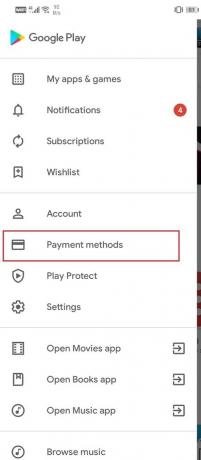
3. Qui, tocca Altre impostazioni di pagamento opzione.
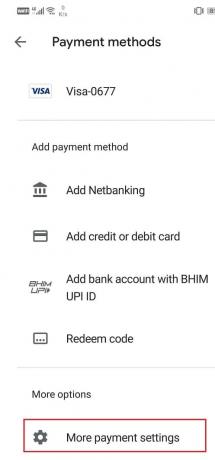
4. Ora fai clic su Pulsante Rimuovi sotto il nome di carta/conto.

5. Dopo di che, riavvia il dispositivo.
6. Una volta riavviato il dispositivo, apri Play Store di nuovo e vai all'opzione dei metodi di pagamento.
7. Ora tocca il nuovo metodo di pagamento che desideri aggiungere. Potrebbe essere una nuova carta, Netbanking, ID UPI, ecc. Se non disponi di una carta alternativa, prova a reinserire correttamente i dettagli della stessa carta.
8. Una volta salvati i dati, procedi con una transazione e vedi se sei in grado di farlo correzione La transazione non può essere completata nell'errore di Google Play Store.
Leggi anche:10 modi per risolvere il problema di Google Play Store ha smesso di funzionare
4. Rimuovi l'account Google esistente e poi accedi di nuovo
A volte, il problema può essere risolto effettuando il logout e quindi accedendo al tuo account. È un processo semplice e tutto ciò che devi fare è seguire i passaggi indicati di seguito per rimuovere il tuo account Google.
1. Apri il Impostazioni sul tuo telefono. Ora tocca il Utenti e account opzione.


2. Dall'elenco fornito, tocca il Google icona.

3. Ora, fai clic su Pulsante Rimuovi nella parte inferiore dello schermo.

4. Riavvia il telefono dopo questo.
5. Ripeti i passaggi dato sopra per andare al Impostazioni utenti e account e poi tocca il Aggiungi account opzione.
6. Ora, seleziona Google e poi inserisci le credenziali di accesso del tuo account.
7. Una volta completata la configurazione, prova a utilizzare nuovamente Play Store e verifica se il problema persiste.
5. Reinstallare l'app che sta riscontrando l'errore
Se l'errore si verifica in una particolare app, l'approccio sarebbe leggermente diverso. Molte app consentono agli utenti di effettuare acquisti in-app, questi sono chiamati micro-transazioni. Potrebbe essere per la versione premium senza pubblicità con vantaggi e vantaggi aggiuntivi o altri oggetti ornamentali in qualche gioco. Per effettuare questi acquisti, è necessario utilizzare Google Play Store come gateway di pagamento. Se i tentativi di transazione non riusciti sono limitati a una particolare app, è necessario disinstallare l'app e quindi reinstallarla per risolvere il problema. Segui i passaggi indicati di seguito per disinstallare e reinstallare nuovamente l'app.
1. Aprire Impostazioni sul tuo telefono. Ora vai su App sezione.


2. Cerca l'app che mostra l'errore e toccala.
3. Ora, fai clic su Pulsante Disinstalla.

4. Una volta rimossa l'app, scarica e installa di nuovo l'app dal Play Store.
5. Ora riavvia l'app e riprova a effettuare l'acquisto. Il problema non dovrebbe più sussistere.
Consigliato:
- Risolvi i problemi con Google Play Music
- Correggi il volume Bluetooth basso su Android
- Come usare OK Google quando lo schermo è spento
Anche dopo aver provato tutti questi metodi, se il Google Play Store mostra ancora lo stesso errore, non hai altra alternativa che il centro di supporto di Google e attendi una soluzione. Speriamo che tu sia in grado di fix La transazione non può essere completata nel problema di Google Play Store.



